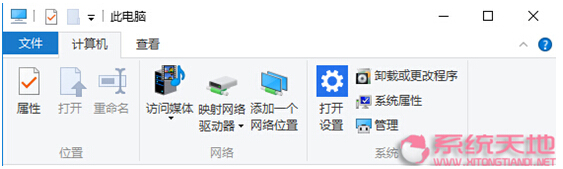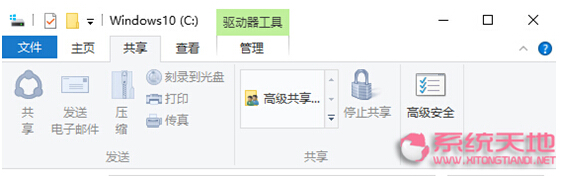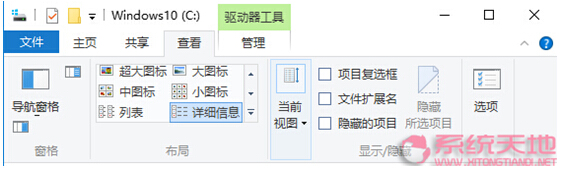Windows 10系统ribbon界面详细解读
Windows 10系统ribbon界面详细解读由win10系统之家率先分享给大家!
Windows 10系统ribbon界面默认情况下,功能区只会显示4种标签页,分别是计算机、主页、共享和查看。在这些标签页中包含用户常用的些操作选项。当选中相应格式的文件或驱动器时,才会触发显示其他标签页。
1.计算机标签页
用户只有在桌面双击此电脑图标,才会在打开的文件资源管理器中显示计算机标签页,如图所示,此标签页中主要包含些用户对计算机常用的操作选项,例如查看系统属性、打开modern设置、卸载程序等。
如图所示,在此标签页中主要包舍对娄型文件的常用操作选项,例如复制、剪切、粘贴、新建、选择、删除、编辑等。此外,此标签页中还有复制文件路径的功能选项.选中文件或文件夹之后,单击此选项即可复制选中对象的路径到任何位置,非常实用。主页标签页也是所有标签页中操作选项最多的种。
此标签页主要包含涉及共享和发送方面的操作选项。在此标签页中,可以对文件或文件夹进行压缩、刻录到光盘、打印、传真、共享等操作。共享命令只针对文件夹有效。还可以单击图中的高级安全”选项,对文件或文件夹的权限进行设置。
在这里,最好用的选项莫过于“发送电子邮件”,只需选牛要发送的文件,然后单击此选项,操作系统自动启动默认的邮件客户端程序。填写好收件人邮箱地址即可发送文件。
此标签页中主要包含查看类型的操作选项。可以对文件和文件夹的显示布局进行调整,还可对左侧的导航栏进行设置。有时候文件的显示视图方式也能帮助用户迅速找到需要的文件,在图中“当前视图”分类下,包括分组依据、排序方式、添加列等操作选项,可使用这些选项快速找到需要的文件。